Win10 美化
UPDATE
win11 取消了磁贴功能,想跑路 Ubuntu 了(
2021.4.16,收到了 win10-20H 的更新推送,毫不犹豫的更新了,因为之前就听说这个更新对磁贴做了优化,背景可以透明
新版磁贴效果图:
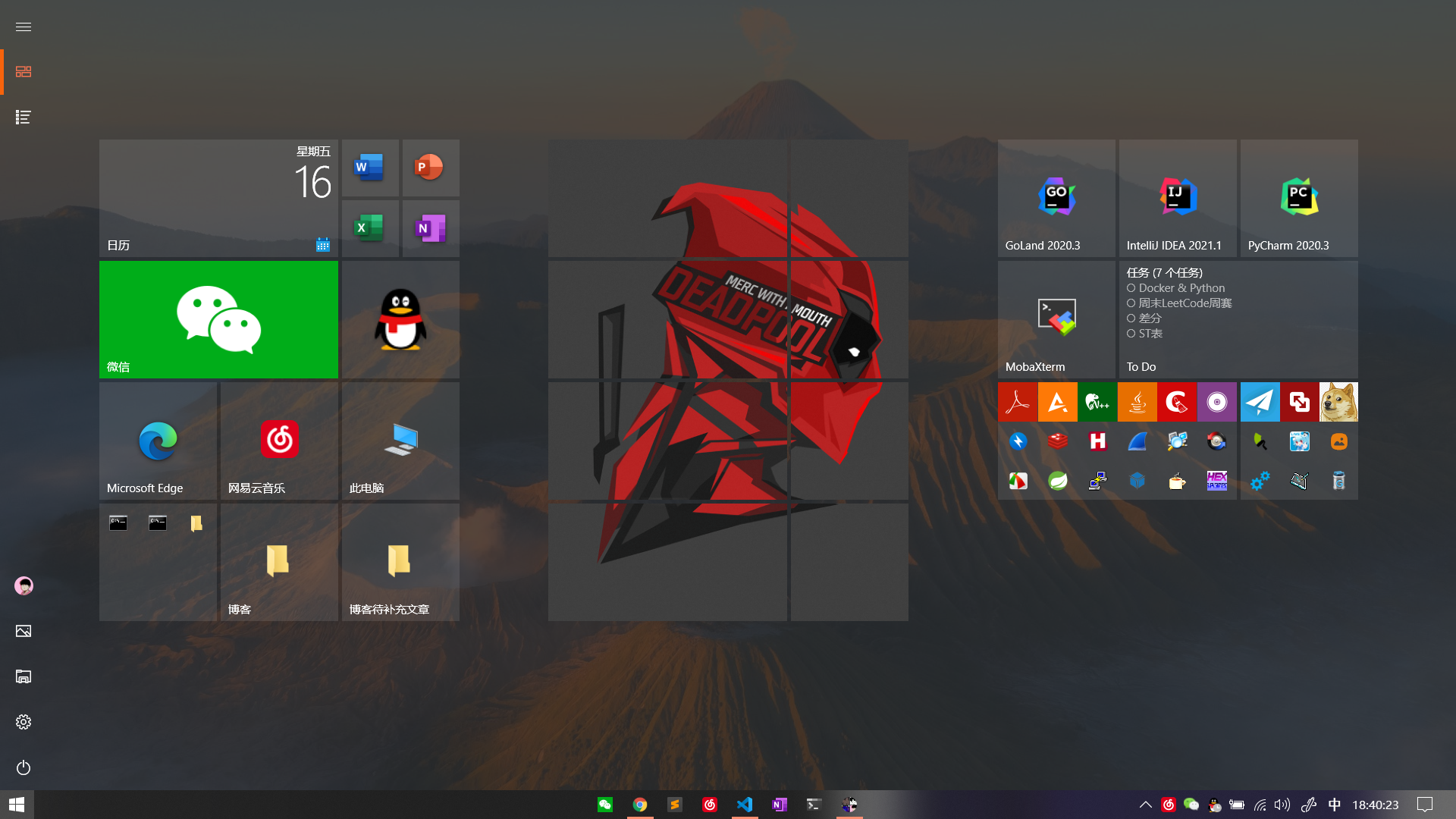
下面为原文:
更新后之前的
StartlsBack++用不了,所以我找了最新版本的,文中的链接也更新了下
背景
个人比较喜欢简洁干净的桌面,但是又不想使用一些第三方的主题或者插件(一方面是系统占用的问题,另一方面是感觉不太搭且折腾起来也挺麻烦),所以自己动手稍微调了下
效果
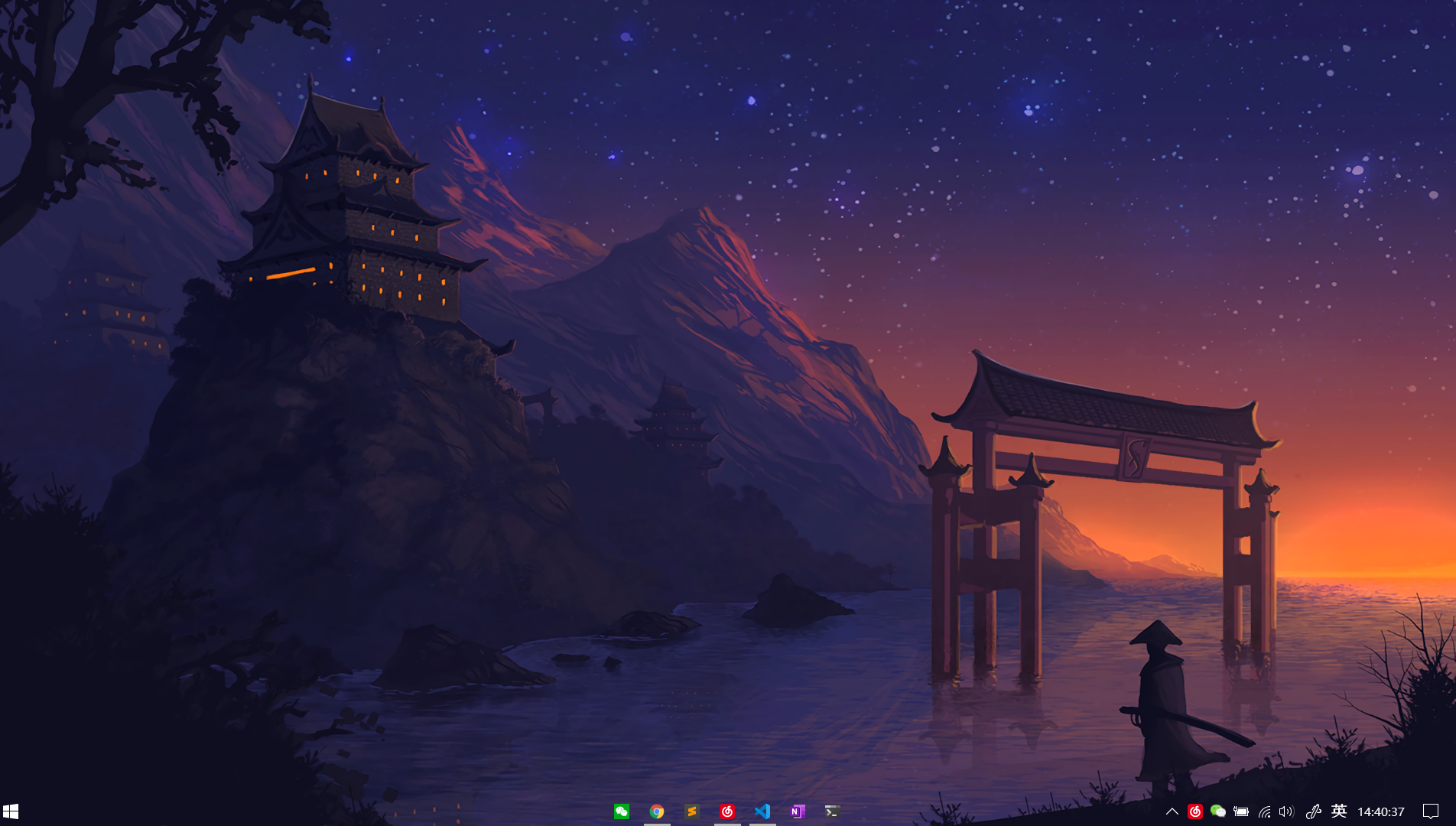
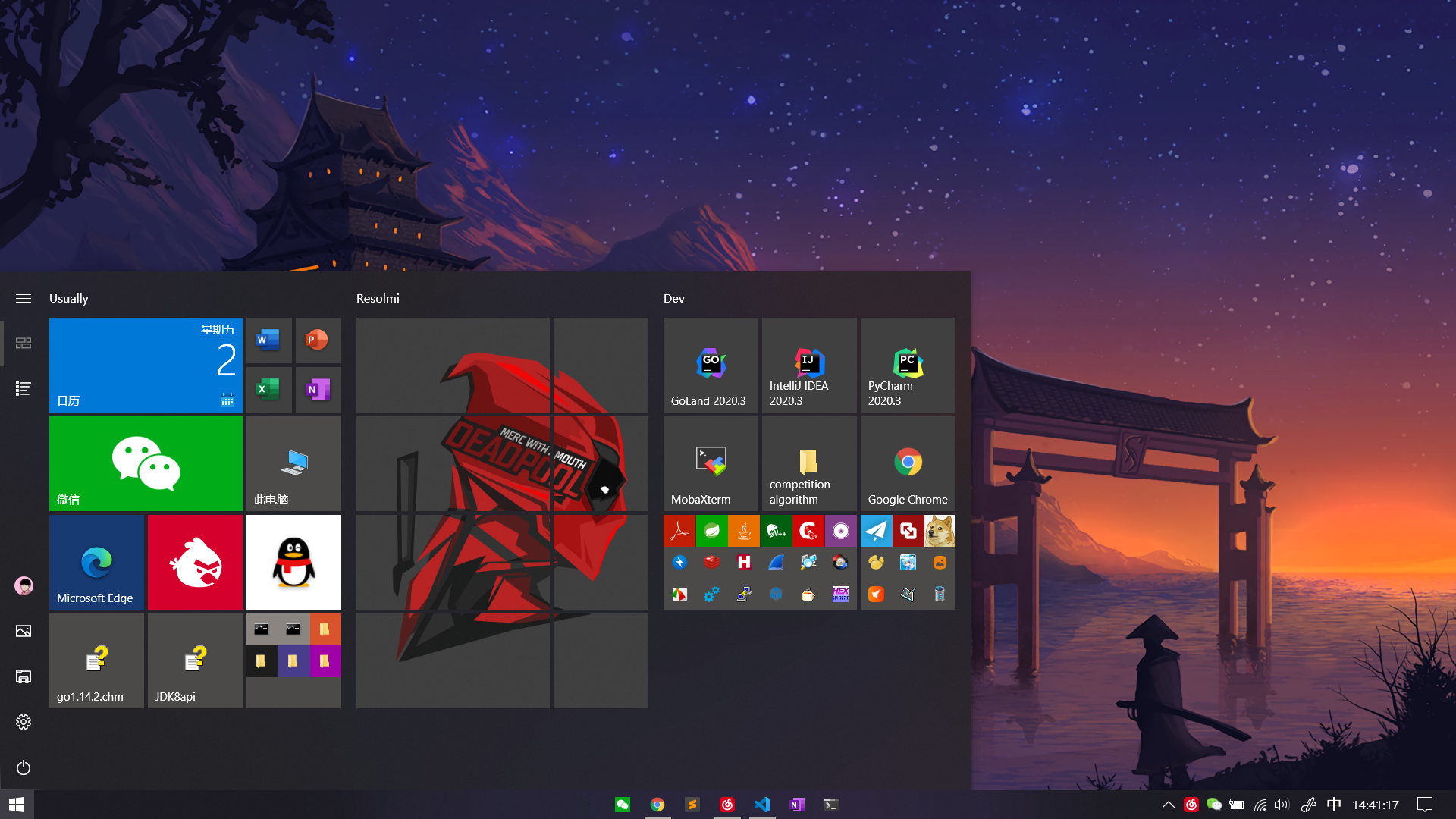
应用全屏和非全屏效果
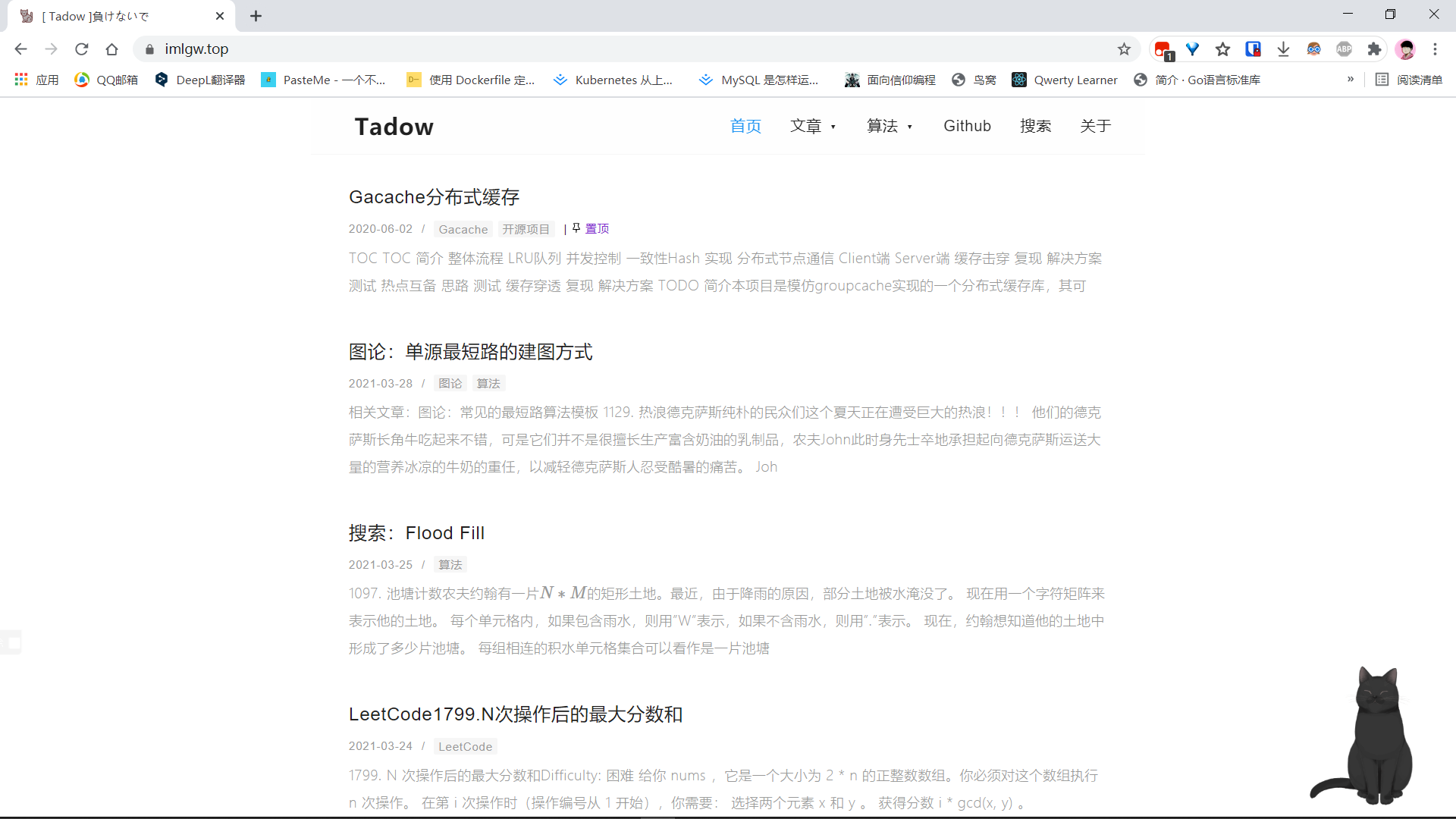
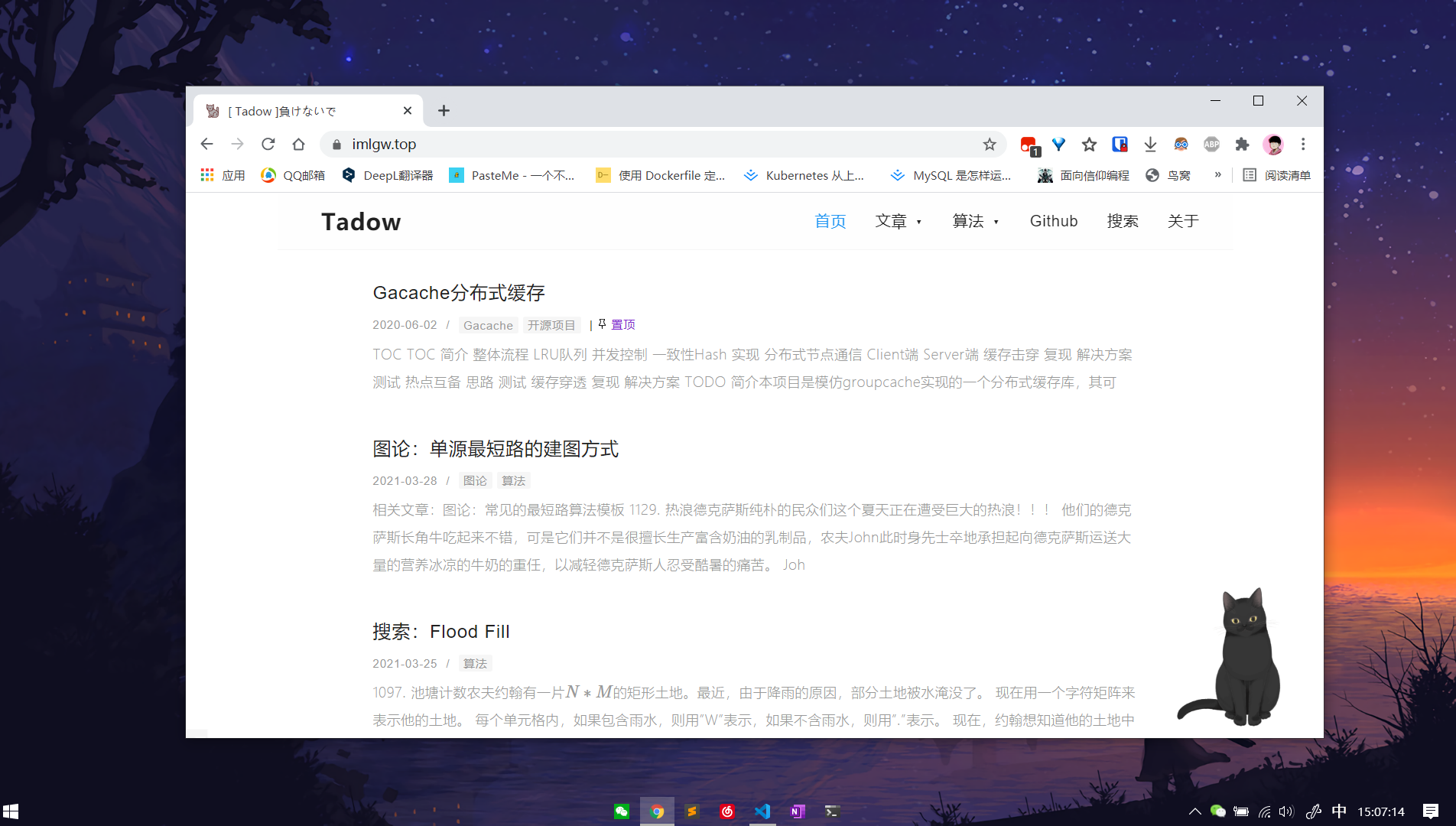
桌面
桌面直接清空,完美的展现壁纸,所以什么图标都没有。桌面只用来放一些临时文件,完事后就会删掉
通常来说桌面都是作为一级入口,放置一些应用的快捷方式,让用户能方便的启动对应的应用程序。但是实际上我们并不需要这么多快捷方式,根据 二八定律,我们常用的可能就只有那么几个,剩下的图标甚至可能自从放上去就没点开过(比如一些压缩软件)
任务栏
那么我们清空桌面后,我们常用的一些软件的快捷方式放哪里去呢?总不能去磁盘里面一个个找吧😂
所以这里我们就可以利用任务栏,我们将这些软件直接固定到任务栏底部,将任务栏作为一级入口,同时对任务栏做一些美化,这里需要用到一些工具
透明 & 图标居中
StartlsBack++,可以设置任务栏图标间距,图标大小,以及图标位置,(注意是设置而不是后台运行的插件),软件安装后会嵌入控制面板的外观选项中
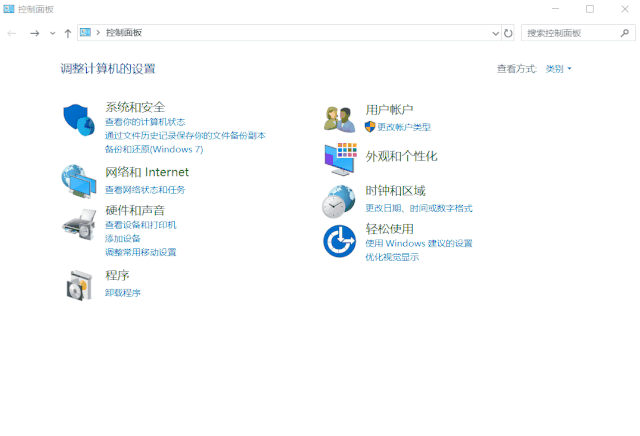 如果需要透明就勾选上 动态透明度 的选项
如果需要透明就勾选上 动态透明度 的选项
下载地址:https://wwe.lanzous.com/iI8Hlo6js1i
任务栏动态展示
这里使用 SmartTaskBar,也是唯一一个需要后台运行的插件,占用极低,开机自启!
在微软应用商店就可以直接下载
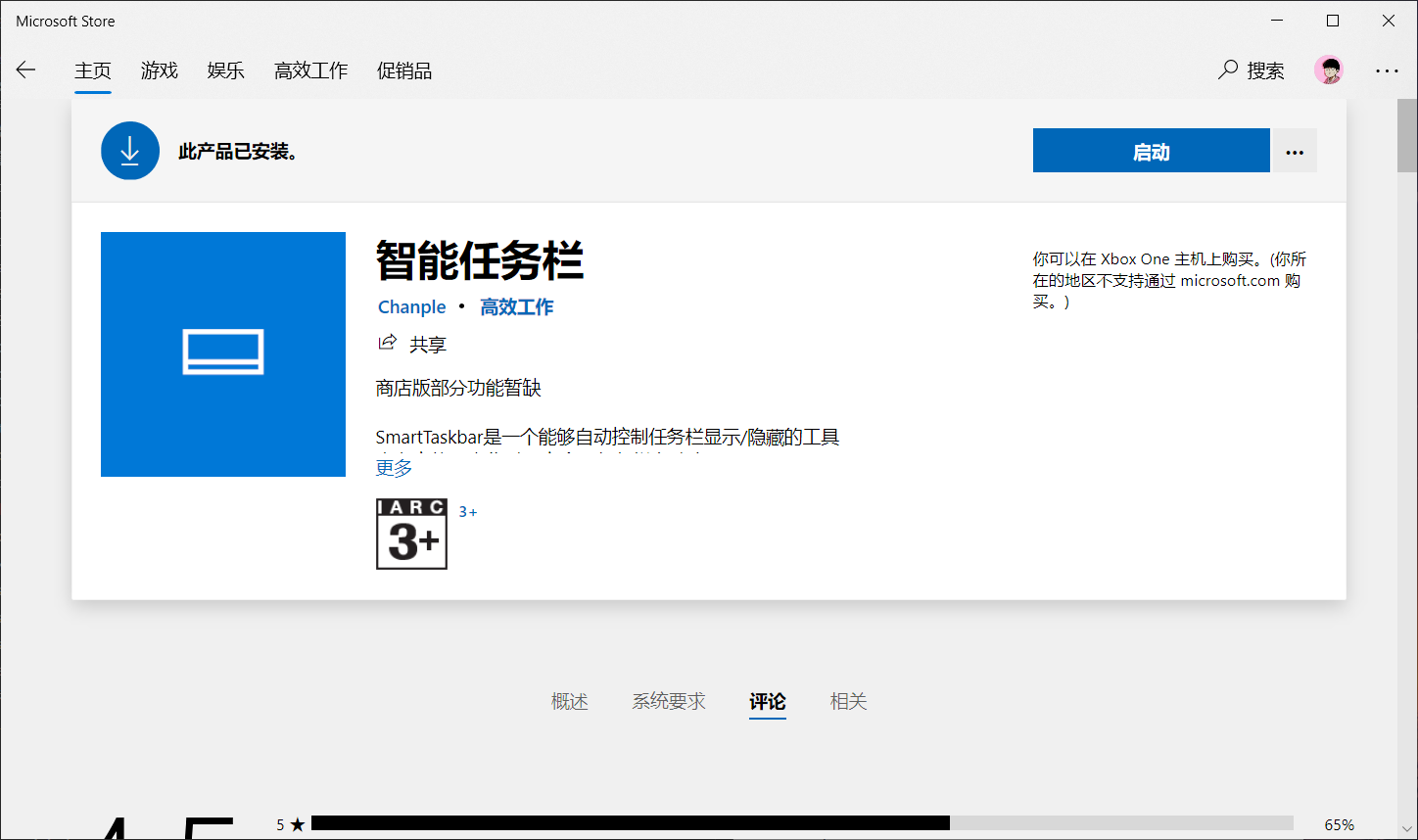 作用也很简单
作用也很简单
- 有窗口最大化的时候隐藏任务栏
- 没有窗口最大化时显示任务栏
- 鼠标放到任务栏可以自动显示
也就是上面 效果图上的 p3 和 p4
磁贴
上面我们将常用的应用固定到了任务栏,但是哪些不常用的放哪里去呢?虽然不常用但是总归会有用的时候啊
这里就可以利用 win10 的磁贴功能,将磁贴作为一个二级入口,通过 win 键打开,将一些不常用的固定到磁贴上,但是单纯的将应用固定到磁贴上也比较难看,颜色比较统一,背景无法自定义,所以这里我们用到几个工具
Windows Tile Color Changer
可以修改磁贴的背景颜色(纯色)
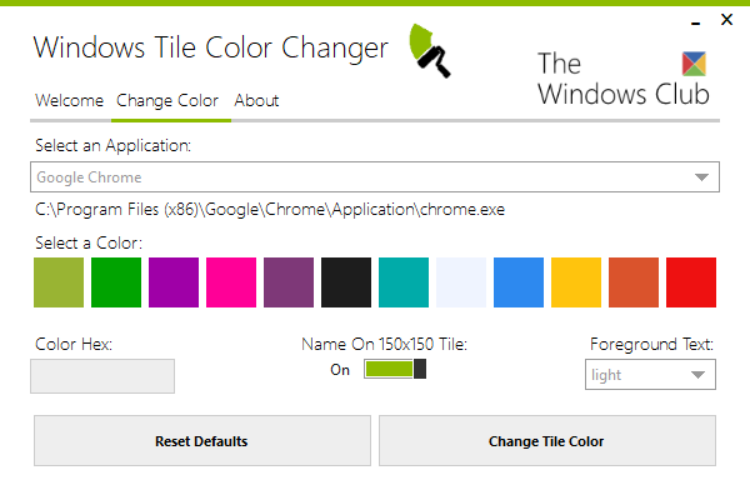 除了上面展示的颜色也可以输入自定义颜色的 hex 码
除了上面展示的颜色也可以输入自定义颜色的 hex 码
下载地址:https://wws.lanzous.com/ijedTnl33wh
TileMaker | TileTools
可以给磁贴自定义背景图,详情右转 B 乎:TileMakerWpf
都是绿软
磁贴图片
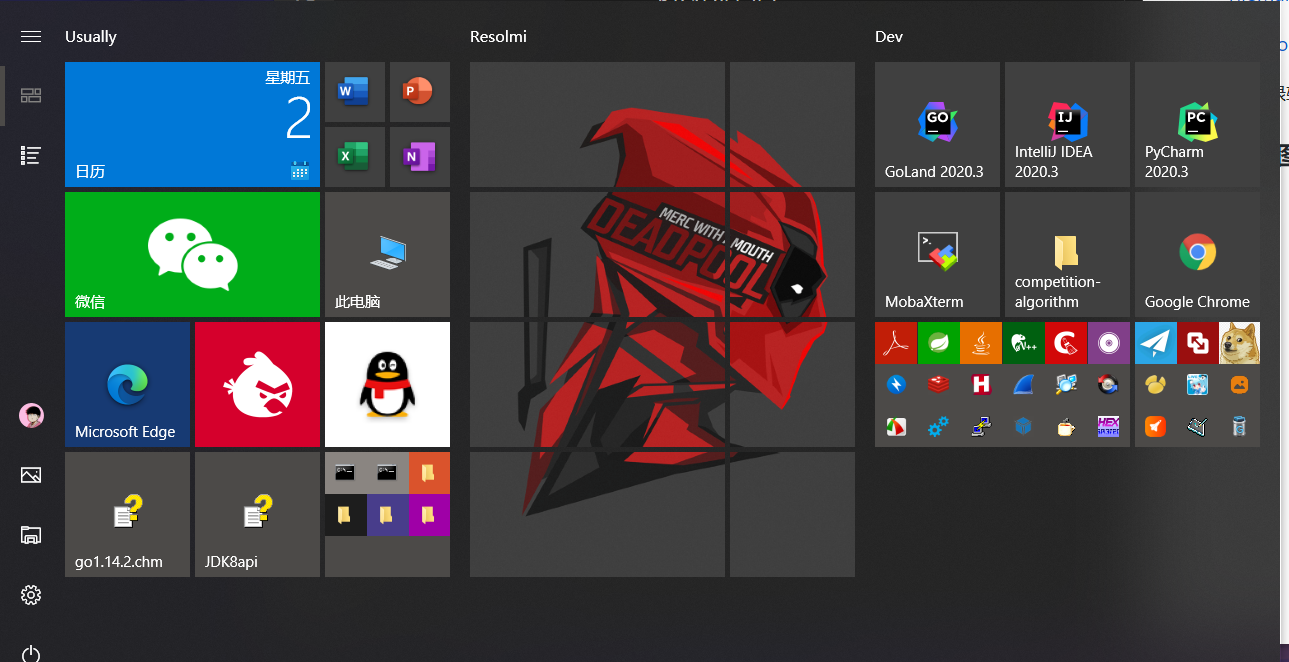
这里用到了 TileGenie:可以将图片分割后固定在磁贴中(可能需要自己拼一下)
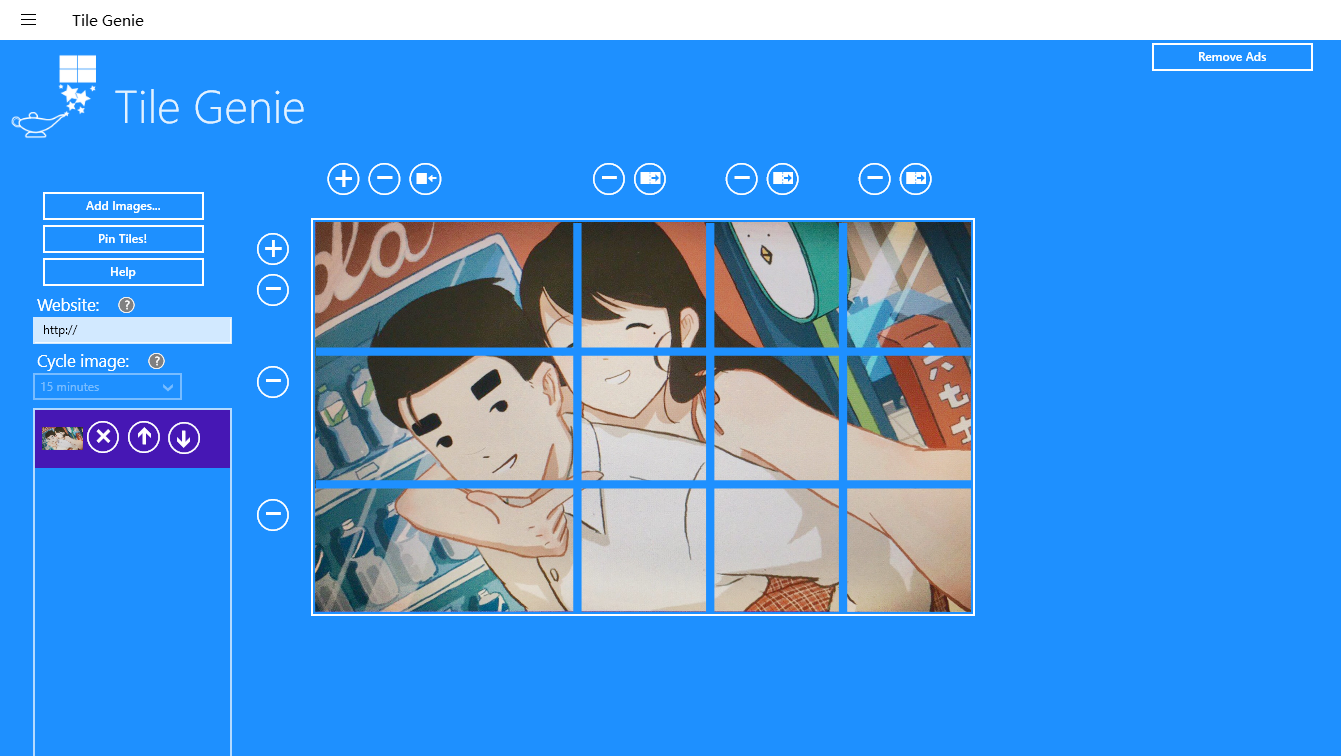
在微软商店可以直接下载
这里我看见评论区反映会占用很大的 C 盘空间,我用了几天并没有发现,猜测原因是他们开启了动态磁贴轮换图片,我这里只用了单张图片并没有轮换,后续如果有问题出现再说
总结
说是美化其实也称不上是美化,一切的起因也都只是因为想清空桌面罢了。…..